如何在 Windows 上停止自动 Google Chrome 更新?
谷歌浏览器更新非常不显眼。但是,如果您决定不希望它们自动运行,则浏览器中没有设置可以关闭它们。对于喜欢更精细地控制更新的人来说,这是一个问题。
幸运的是,Windows 用户只需几个简单的步骤即可禁用自动更新。继续阅读以了解如何在 Windows 上停止 Chrome 更新。
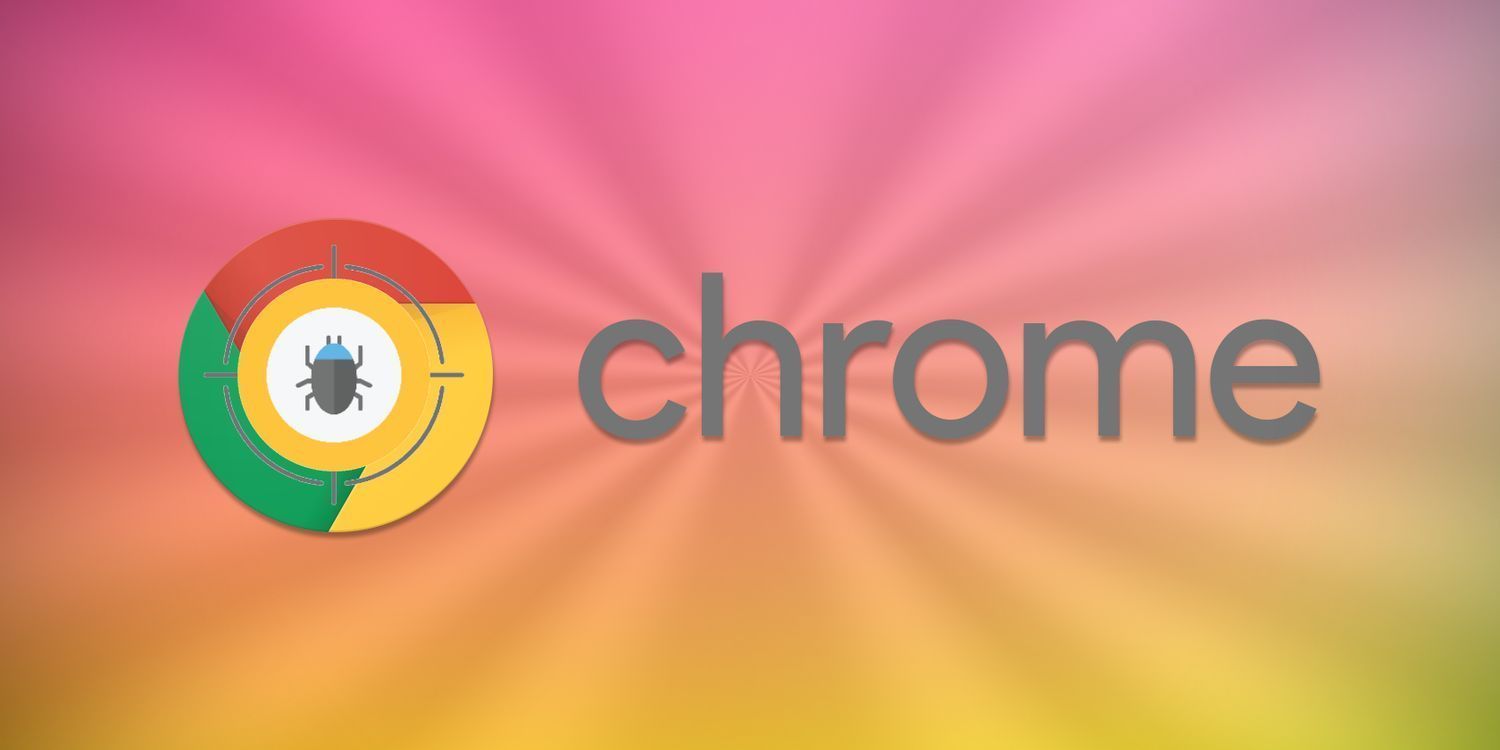
方法 1:系统配置实用程序
阻止 Chrome 在 Windows 上更新的最常见方法是使用系统配置实用程序(也称为 MSConfig)。
1、打开运行提示。您可以使用键盘快捷键Windows 键 + R来执行此操作。
2、打开后,键入 msconfig并按Enter。
3、打开服务 选项卡。
4、查找以下两项:Google Update Service (gupdate)和Google Update Service (gupdatem)。要轻松找到它们,检查隐藏所有 Microsoft 服务或单击服务列标题以按字母顺序对列表进行排序可能更容易。
5、取消选中这两个 Google 项目,然后单击确定。
6、系统将提示您重新启动计算机以使这些更改生效。
方法 2:Windows 服务管理器
防止 Chrome 更新的第二种方法是使用Windows 服务管理器工具。
1、打开 Windows 运行实用程序。您可以通过使用键盘快捷键 Windows 键 + R 或搜索 使用 Cortana运行来执行此操作。
2、打开后,输入 services.msc 并点击Enter。
3、向下滚动到Google 更新服务 (gupdate) 和 Google 更新服务 (gupdatem)。双击每个项目,然后在Startup Type下的General选项卡 中,从下拉菜单中选择 Disabled并单击OK。
谷歌警告不要禁用更新,在某些情况下,它们会带来一些急需的更改。
通过上述更新,您可能会错过关键的安全修复程序,因此在决定禁用自动更新之前一定要记住这一点。为确保您的安全,请查看我们的最佳 Chrome 扩展列表以获得更好的安全性。
无论如何,只要您确保偶尔运行手动 Google Chrome 更新,您就无需担心。

如何在Chrome浏览器中禁用多媒体自动播放功能
说明在Chrome浏览器中如何禁用多媒体自动播放功能,包括通过设置页面和站点设置等途径进行操作的具体步骤。
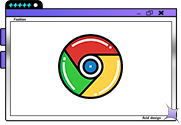
谷歌浏览器桌面快捷方式不见了怎么办
谷歌浏览器桌面快捷方式不见了怎么办?今天小编带来恢复谷歌浏览器桌面快捷图标的方法,欢迎感兴趣的用户继续阅读下面的内容。
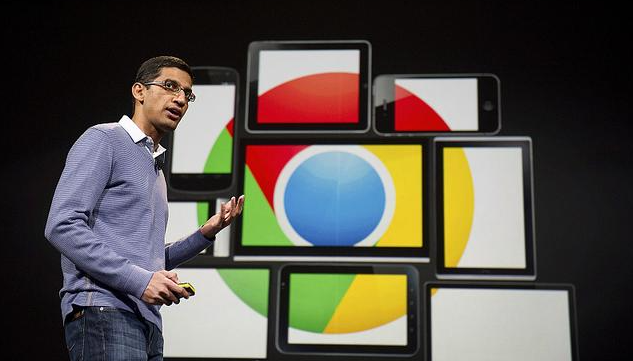
如何在Chrome浏览器中管理你的插件
介绍在Chrome浏览器中如何对已安装的插件进行管理,包括启用、禁用、删除等操作,以优化浏览功能。
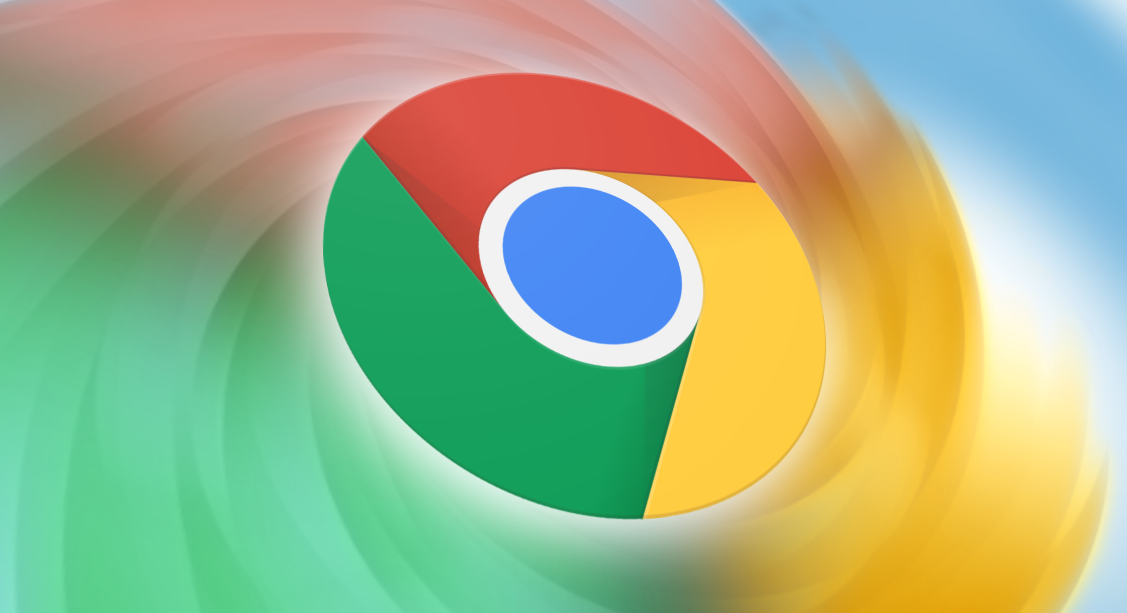
Chrome浏览器的扩展程序安全性评估
探讨Chrome浏览器扩展程序的安全性评估方法,帮助用户了解如何判断和选择安全的扩展程序,避免潜在的安全风险和隐私泄露。

qq浏览器怎么拦截广告弹窗
最近,有时候我在使用电脑时会经常碰到QQ浏览器出现广告弹窗的现象,像小编碰到的就是QQ浏览器弹窗出广告,那么遇到这种QQ浏览器弹窗的广告该如何解决呢,下面就和chrome部落小编一起来看看,qq浏览器怎么拦截广告弹窗吧。
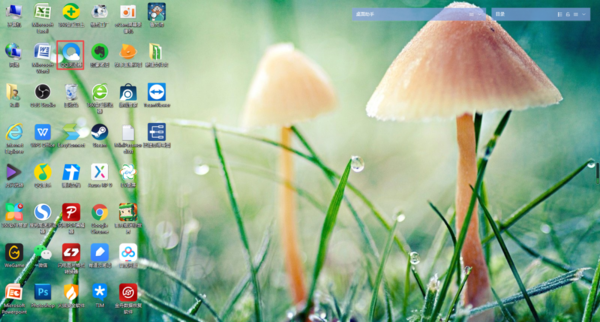
QQ浏览器如何保存登录账号的密码
而我们为了让日常使用更加的轻松和便利,我们都会将自己登录的账号和密码进行保存,这样一来,下次再登录的时候,直接就可以点击登录了,免去了在此输入账号和密码的繁琐,也避免了忘记密码的尴尬处境,轻轻一点即刻登录。

如何下载官方正版谷歌浏览器
如何下载官方正版谷歌浏览器?一般我们从第三方平台下载谷歌Chrome,第三方下载的谷歌Chrome是不能自动升级的。

谷歌浏览器更新后安装失败怎么办_谷歌浏览器安装失败解决方法
你有没有在使用谷歌浏览器的时候遇到各种问题呢,你知道谷歌浏览器更新后重新安装失败是怎么回事呢?来了解谷歌浏览器更新后重新安装失败的解决方法,大家可以学习一下。

在 Ubuntu 18.04 LTS 上如何安装 Google Chrome?
谷歌浏览器是一个很棒的网络浏览器。它有一个漂亮的用户界面(UI)。它快速且免费使用。它受到世界各地许多人的青睐。Web 开发人员也喜欢 Google Chrome,因为它具有出色的开发人员工具。

谷歌浏览器怎么开启无痕浏览
本篇文章给大家整理了谷歌浏览器无痕浏览器模式说明以及开启无痕浏览模式的详细操作步骤,大家千万不要错过了。

win10系统如何使用谷歌浏览器下载软件?
不同的操作系统使用浏览器的体验会有所不同。如果用户现在使用的是win10操作系统,那么在使用谷歌Chrome时如何下载想要的软件来使用呢?这是很多用户想知道的问题。用户可以自由使用手机在平台上搜索自己想要的软件,然后安装使用。

Chrome浏览器提示无法安全地下载怎么办?<解决方法>
Google chrome是一款快速、安全且免费的网络浏览器,能很好地满足新型网站对浏览器的要求。Google Chrome的特点是简洁、快速。

如何在 Chrome 中禁用弹出窗口阻止程序?
尽管弹出窗口很烦人,但其中一些很有用。这是在 Chrome 中禁用弹出窗口阻止程序的方法。

谷歌浏览器有哪些好用的插件_谷歌浏览器插件推荐
谷歌浏览器有哪些好用的插件呢?快来和小编一起认识这五款超级好用的插件吧!

如何在智能手机上的 Chrome 中为网站添加书签?
了解如何在移动设备上的 Chrome 中为您喜爱的网站添加书签,您将永远不会忘记另一个网址。

如何在 Google Chrome 地址栏中获取 Facebook 通知?
许多拥有Facebook帐户的人都在无情地分享活动。每当时间不允许坚持使用 Facebook 时,人们就会分心。热衷于Facebook的人们正在寻找一个新系统,该系统允许他们查看所有 Facebook 通知,即使他们没有登录 Facebook。为了满足全球互联网用户的需求,谷歌推出了“ Facebook Notify+”应用程序,可以安装在 Chrome 浏览器上。

如何使用键盘在谷歌浏览器中导航标签?
在浏览器的地址栏中显示选项卡时,大多数基于 Chromium 的 Web 浏览器都遵循默认设计。您在浏览器中打开的选项卡越多,浏览器就会减小选项卡图标的大小,但最终会达到临界点。

Chrome 如何查看修改Cookie_谷歌浏览器修改Cookie方法
谷歌浏览器该怎么样修改和编辑cookie呢,快来学学吧





